AR-Sticker
Mit AR-Stickern (Augmented-Reality-Bildeffekte) können Sie Feste und besondere Gelegenheiten feiern oder einfach ein bisschen Spaß in Ihre Videos bringen. AR-Sticker sind bildbasierte Effekte (Hüte, Brillen, besondere Merkmale von Lebewesen und anderen Kreaturen und weitere lustige Elemente), die das Gesicht einer Person in einem Video erkennen und den AR-Sticker der Bewegung folgen lassen. Sie können beispielsweise den AR-Sticker einer Sonnenbrille auswählen, die über dem Augenbereich eingefügt wird und sich mit der Person im Video bewegt. AR-Sticker funktionieren am besten, wenn Sie mit Personen verwendet werden, die in die Kamera blicken.

VideoStudio umfasst ein Archiv mit AR-Stickern, die nach Typen kategorisiert sind. Sie können auch PNG-Bilder importieren, um eigene Sticker zu kreieren. In den meisten Fällen sollten die PNG-Dateien, die Sie für Sticker verwenden, einen transparenten Hintergrund aufweisen, sodass nur die Elemente zu sehen sind, die angezeigt werden sollen.
Hinweis: Wenn im Video das Gesicht von mehr als einer Person zu sehen ist, wird der AR-Sticker auf dem Gesicht angezeigt, das im entsprechenden Bild am besten erkannt wird.
1 Klicken Sie im Archiv auf die Schaltfläche Filter  und klicken Sie in der Filterkategorienliste auf AR-Sticker.
und klicken Sie in der Filterkategorienliste auf AR-Sticker.
 und klicken Sie in der Filterkategorienliste auf AR-Sticker.
und klicken Sie in der Filterkategorienliste auf AR-Sticker.Wenn Sie die Unterkategorien für AR-Sticker anzeigen wollen, klicken Sie auf den Pfeil links neben AR-Sticker.
2 Ziehen Sie die Miniaturansicht des gewünschten AR-Stickers aus dem Archiv auf Ihren Clip in der Zeitachse.
Wie bei anderen Effekten können Sie mehr als einen AR-Sticker auf einen ausgewählten Videoclip anwenden, indem Sie das Kontrollkästchen Letzten Filter ersetzen deaktivieren (Bedienfeld Optionen > Registerkarte Effekt).
AR-Sticker können auf dieselbe Weise entfernt werden wie andere Filter. Weitere Informationen erhalten Sie unter So entfernen Sie einen Filter aus einem Clip.
1 Klicken Sie im Archiv auf die Schaltfläche Filter  und klicken Sie in der Filterkategorienliste auf AR-Sticker.
und klicken Sie in der Filterkategorienliste auf AR-Sticker.
 und klicken Sie in der Filterkategorienliste auf AR-Sticker.
und klicken Sie in der Filterkategorienliste auf AR-Sticker.2 Klicken Sie auf die Schaltfläche AR-Sticker importieren  , um nach Ihrer PNG-Datei zu suchen.
, um nach Ihrer PNG-Datei zu suchen.
 , um nach Ihrer PNG-Datei zu suchen.
, um nach Ihrer PNG-Datei zu suchen.3 Wählen Sie die Datei, die Sie importieren möchten.
4 Klicken Sie auf Öffnen.
5 Ziehen Sie im Fenster Einen neuen Sticker importieren das importierte Bild an die gewünschte Position und ziehen Sie an den Eckbearbeitungspunkten, um die Größe des Stickers anzupassen. Stellen Sie sicher, dass der Sticker auf dem Gesicht in der gewünschten Ausrichtung angezeigt wird.
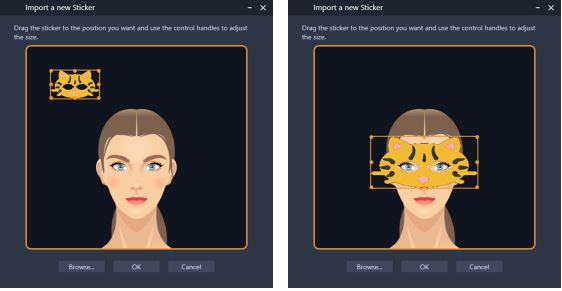
6 Klicken Sie auf OK.
Der neue Sticker wird dem Archiv hinzugefügt.